Visão geral dos painéis
 Sugerir alterações
Sugerir alterações


O Data Infrastructure Insights oferece aos usuários a flexibilidade de criar visualizações operacionais de dados de infraestrutura, permitindo que você crie painéis personalizados com uma variedade de widgets, cada um dos quais fornece ampla flexibilidade na exibição e no mapeamento de seus dados.

|
Os exemplos nestas seções são apenas para fins explicativos e não abrangem todos os cenários possíveis. Os conceitos e etapas aqui descritos podem ser usados para criar seus próprios painéis para destacar dados específicos para suas necessidades particulares. |
Criando um painel
Você cria um novo painel em um dos dois lugares:
-
Painéis > [+Novo painel]
-
Painéis > Mostrar todos os painéis > clique no botão [+Painel]
Controles do painel
A tela do Painel tem vários controles:
-
Seletor de tempo: permite que você visualize dados do painel por um intervalo de tempo dos últimos 15 minutos aos últimos 30 dias, ou um intervalo de tempo personalizado de até 31 dias. Você pode optar por substituir esse intervalo de tempo global em widgets individuais.
-
Botão Salvar: Permite salvar ou excluir o painel.
Você pode renomear o painel atual clicando em Renomear no menu Salvar.
-
Botão + Adicionar widget, que permite adicionar qualquer número de tabelas, gráficos ou outros widgets ao painel.
Os widgets podem ser redimensionados e realocados para diferentes posições dentro do painel, para lhe dar a melhor visualização dos seus dados de acordo com suas necessidades atuais.
-
Botão + Adicionar variável, que permite usar variáveis para filtrar ativamente os dados do painel.
Tipos de widgets
Você pode escolher entre os seguintes tipos de widget:
-
Widget de tabela: Uma tabela que exibe dados de acordo com filtros e colunas que você escolher. Os dados da tabela podem ser combinados em grupos que podem ser recolhidos e expandidos.
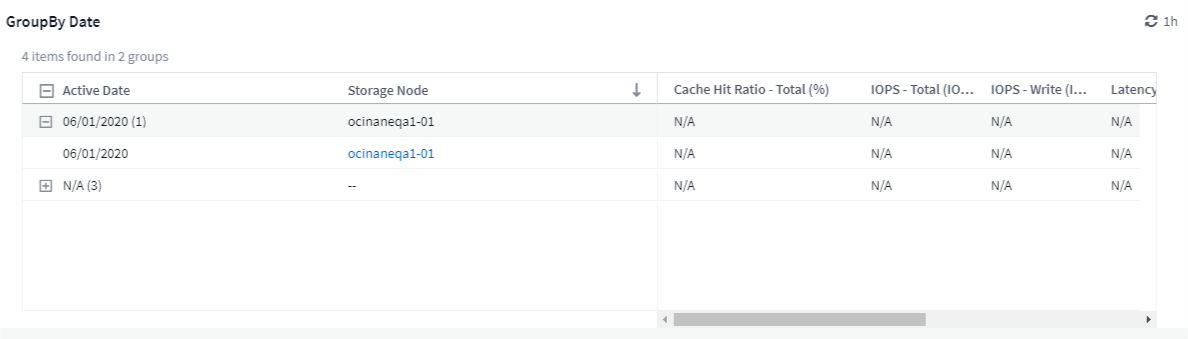
-
Gráficos de linha, spline, área e área empilhada: são widgets de gráfico de série temporal nos quais você pode exibir desempenho e outros dados ao longo do tempo.

-
Widget de valor único: um widget que permite exibir um único valor que pode ser derivado diretamente de um contador ou calculado usando uma consulta ou expressão. Você pode definir limites de formatação de cores para mostrar se o valor está no intervalo esperado, de aviso ou crítico.
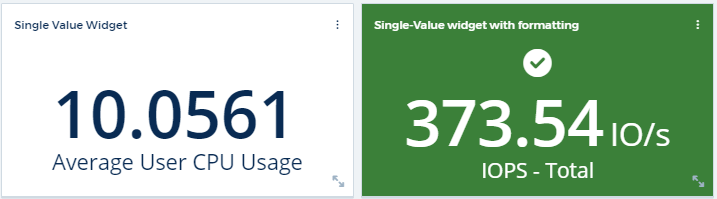
-
Widget de medidor: exibe dados de valor único em um medidor tradicional (sólido) ou em um medidor de marcadores, com cores baseadas em valores de "Aviso" ou "Críticos" que você"personalizar" .
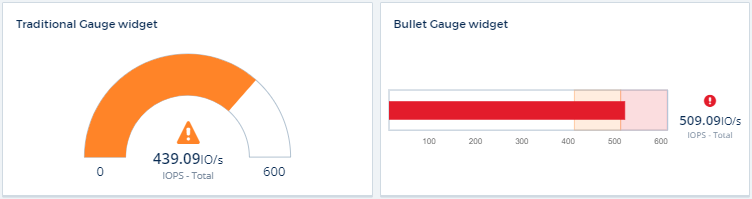
-
Gráficos de barras e colunas: exibem os valores N superiores ou inferiores, por exemplo, os 10 principais armazenamentos por capacidade ou os 5 últimos volumes por IOPS.
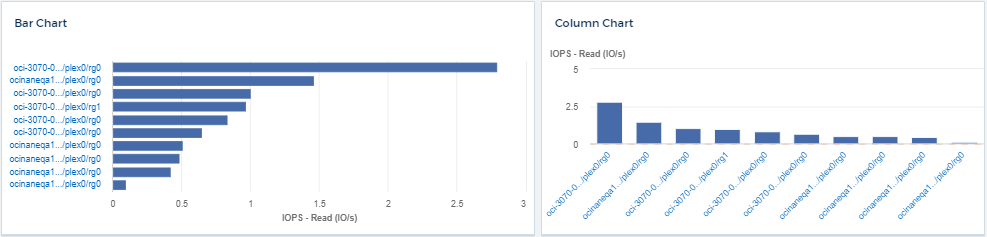
-
Gráfico de caixa: Um gráfico do mínimo, máximo, mediana e do intervalo entre o quartil inferior e superior dos dados em um único gráfico.
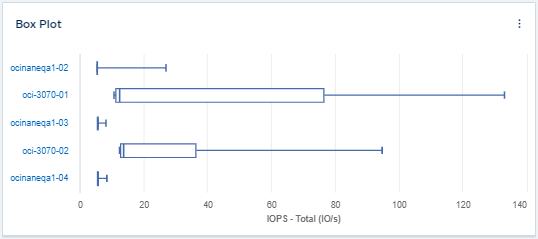
-
Gráfico de dispersão: plota dados relacionados como pontos, por exemplo, IOPS e latência. Neste exemplo, você pode localizar rapidamente ativos com alto rendimento e baixo IOPS.
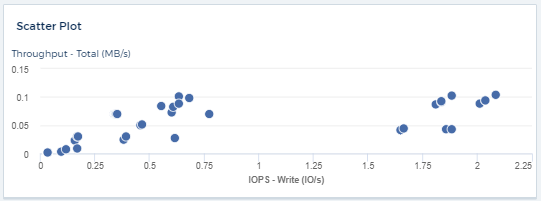
-
Gráfico de pizza: um gráfico de pizza tradicional para exibir dados como uma parte do total.
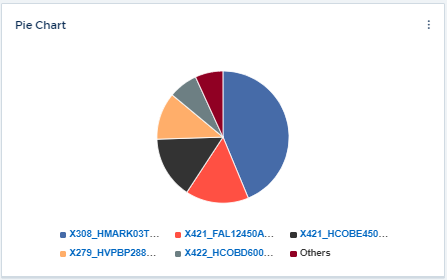
-
Widget de nota: Até 1000 caracteres de texto livre.
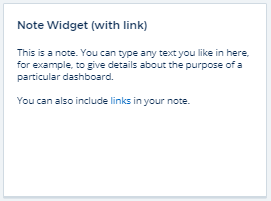
-
Gráfico de barras de tempo: exibe dados de log ou métricos ao longo do tempo.
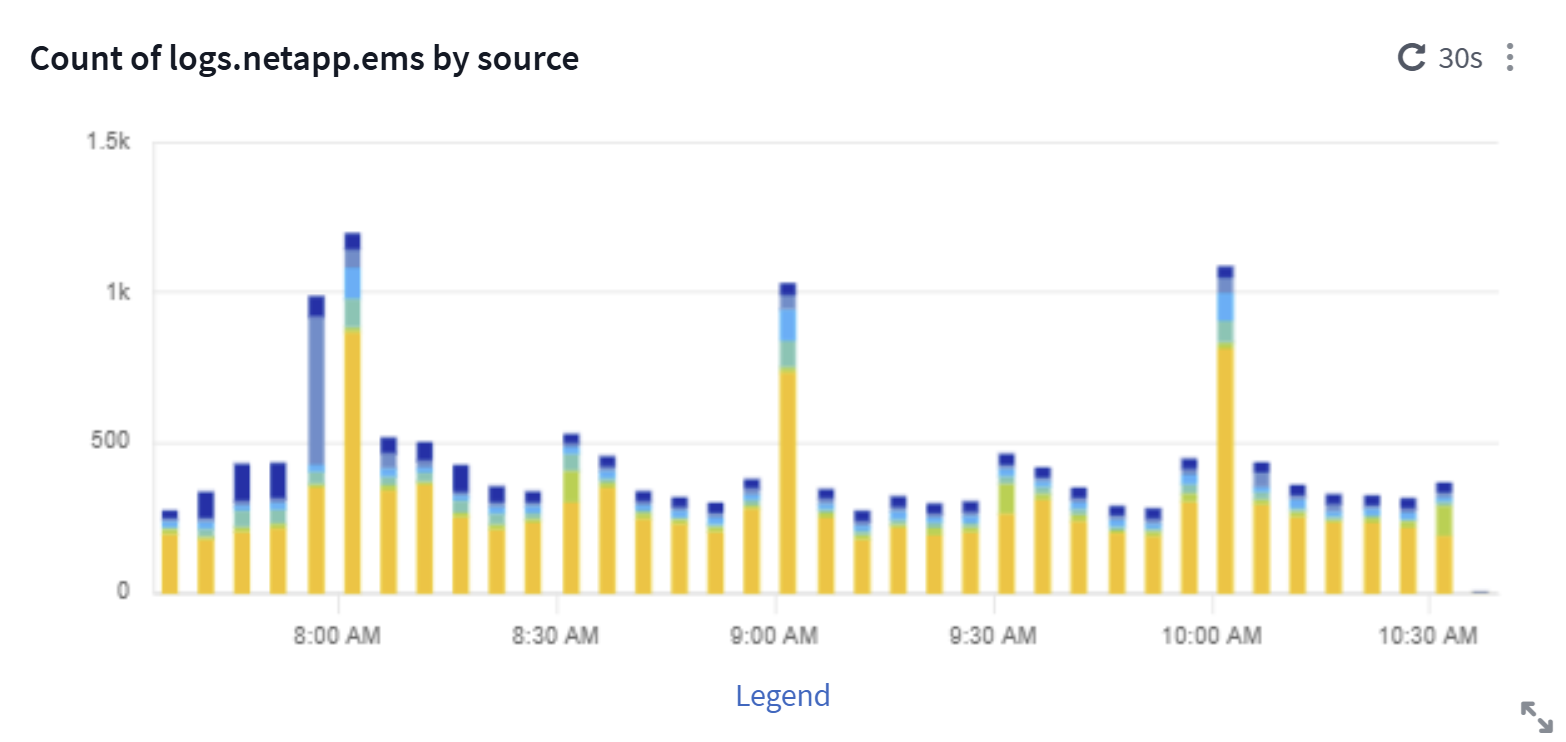
-
Tabela de alertas: Exibe até os últimos 1.000 alertas.
Para explicações mais detalhadas sobre estes e outros recursos do painel,"Clique aqui" .
Definir um painel como sua página inicial
Você pode escolher qual painel definir como a página inicial do seu locatário usando um dos seguintes métodos:
-
Acesse Painéis > Mostrar todos os painéis para exibir a lista de painéis do seu locatário. Clique no menu de opções à direita do painel desejado e selecione Definir como página inicial.
-
Clique em um painel da lista para abri-lo. Clique no menu suspenso no canto superior e selecione Definir como página inicial.


